Как да деактивираме подписа на драйвера в Windows 7, прозорци за системни администратори
В Windows 7, Microsoft значително затягане на изискванията за инсталиране на драйвера (препоръчвам да се запознаят със забавен статия за инсталиране на драйвери на устройства в Windows 7). Сега всеки инсталиран водача трябва да се цифров подпис, тествани и сертифицирани от Microsoft. Преди да изтеглите и инсталирате драйвера, който и да е Windows 7 устройство проверява цифровия подпис на водача. И ако се опитате да инсталирате драйвера за новото устройство в Windows 7, ще видите съобщението: «Windows не може да провери издателя на този софтуер за драйвери». Ето защо, водачът не е цифрово подписан. В този диалогов прозорец, можете да изберете опцията "Инсталирай този софтуер за драйвери независимо" ( «Още инсталирате този драйвер"). но в никакъв случай водачът не се инсталира, а след това на устройството няма да работи.
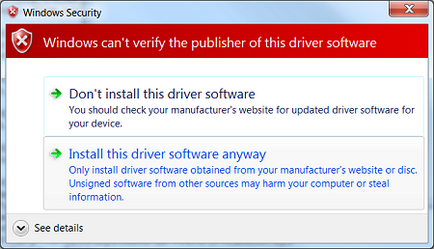
Неподписани инсталиране на драйвери, устройства Диспечер на устройствата ще бъдат маркирани с удивителен знак, и да съдържат следното съобщение за грешка:
Windows не може да провери цифровия подпис на драйверите, необходими за това устройство. Едно скорошно хардуер или софтуер, промяна може да е инсталирал файл, който е подписан неправилно или повреден, или че може да бъде зловреден софтуер от неизвестен източник. (Код 52)
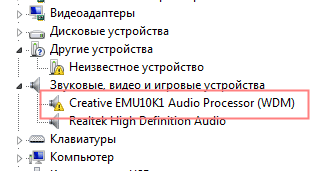
Също така, проблеми с цифровия подпис на шофьорите могат да посочат такива грешки: софтуер за драйвери на устройства не е инсталиран успешно
политика цифров подпис проверка от шофьорите, които работят в 32 (x86), и по 64 (64) версии на Windows 7 и основната причина за появата на такава инсталация на драйвера политика на трета страна - желанието да се подобри стабилността и надеждността на Windows, след като е постигната, че всички представя от водача преминал през теста за сертифициране и тест за съвместимост на Microsoft.
За щастие, в Windows 7, можете да деактивирате цифров шофьор проверката на подписа. И това може да се направи по няколко начина:
- Самият подпише водача (това може да се направи с помощта на специален софтуер, или в съответствие с инструкциите, описани в ръководството Как да подпише цифрово подписан драйвер за Windows 7 x64)
- Изключване шофьори цифрови проверка подпис чрез използване на Group Policy
- Промяна на режима на операционната система обувка на натоварването, без да се проверява цифровия подпис (с помощта на BCDEDIT)
- Изтегляне на Windows 7 без проверка на цифров подпис (чрез менюто за стартиране на клавиш F8)
Помислете за всички опции извън Шофьор верификатор Подписи
Изтегляне на Windows 7 без проверка цифров подпис
Може би временно да деактивирате проверката на водачите подпис, ако рестартирате системата, багажника, натиснете клавиша F8. В появилото се меню с опции за стартиране на системата изберете DisableDriverSignatureEnforcement ( «Изключване задължителна проверка на водача подпис").
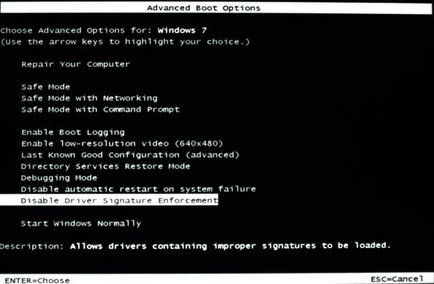
След като изтеглите Win 7 можете да инсталирате неподписани драйвери и изпробвате, за да работи, обаче, ако багажника в нормален режим, водачът няма да работи
Изключване на сканирането на подписване на водача в Windows 7 с помощта на груповите правила
В този случай, ако искате да деактивирате напълно сканиране подписването на водача в Windows 7, той може да бъде направено с помощта на груповите правила.
В менюто на политики, отидете на потребителя Configuration-> Административен Templates-> System-> Инсталиране на драйвери.
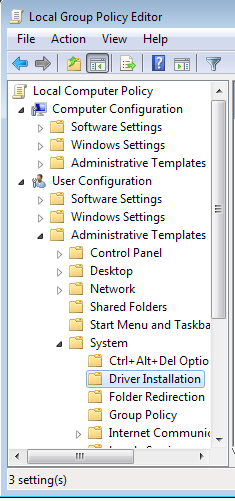
В десния панел, превъртете до "подписване на кода за драйвери на устройства" и кликнете два пъти върху него.
В прозореца, който се появява, изберете "Enabled", а в долната част на менюто - "Игнориране". Натиснете OK и рестартирайте компютъра. След рестартиране, и прилагането на политика, в моя Windows 7, можете напълно да се изключи подписване на водача, и ще бъде в състояние да инсталирате, включително неподписан драйвер.
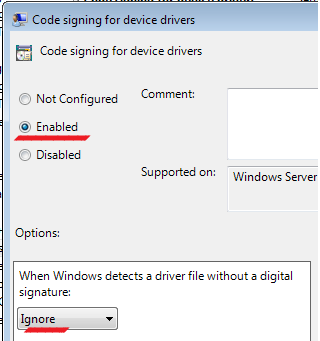
Изключването на пилотите за проверка цифров подпис в Windows 7 с помощта на BCDEDIT
Отворете команден прозорец с администраторски права и последователно въведете следните две команди:
След всяка от командите, трябва да се появи съобщение, че командата е приключила успешно.
Рестартирайте компютъра и опитайте да инсталирате неподписани драйвери. Voila!
Ако имате нужда, за да отмените тази операция и активирате отново потвърждаването цифров подпис в Win 7, изпълнете следните команди:
- Формат за грешка: Windows не успя да форматирането
- Как да се даде възможност на подкрепа AHCI в Windows 7
- Изолиране на драйвера на принтера за Windows 7
- Как да компресирате динамичния VHD
- Ние проверяваме качеството на WLAN сигнала в Windows 7 с помощта на регистъра на събитията
Fix регистър ръчно (ключови HKCU \ Software \ Policies \ Microsoft \ Windows NT \ Driver Подписване ключ тип DWORD BehaviorOnFailedVerify, със стойност 0 (създаването на тези клонове и ключ ръчно))
Но в този бранш «Потребителят Configuration-> Административен Templates-> System» ал «Инсталиране на драйвери» и не се появи.
Какво да се прави.
Нищо не помогна ((
Зарежда режим без да се проверява чрез F8 работи, както и всички други възможности и чрез групови политики, както и чрез параметрите на зареждане не са помогнали.
Най-тревожно, че преди като не беше.
Стоях пред Win 7 x64 Ultimate и преинсталира и през цялото време, а сега заменя твърдия диск, и тук е да се (
наистина трябва за компютърен чип. Сега ми кажи, че това е проблем:
Принтерът ми е канон lbp810. "За моето щастие", компанията е не излезе с канон шофьори vin7 64x и сега не мога да използвам принтера изобщо, тъй като те не слагайте по никакъв начин. Посъветваха ме да се сложи една виртуална машина, но имам целия този дъб и дъб не разбирам как стоят нещата там.
Има ли някакъв начин да инсталирате драйвери?
64-битови драйвери за Canon LBP-810 на Windows 7 x64 не съществува.
Всъщност, ако има само един компютър, най-лесният начин да се захващаме за работа този принтер чрез виртуална машина (въпреки че не е много удобно, защото всеки път, когато печатате документа трябва да се движат и да започнете да печатате Dev от него).
Алтернативно virtualizers вграден XP Mode, или от трета страна VirtualBox
Ръководство за бърз монтаж printeraLBP810 в VirtualBox:
Чрез промяна в политиката Group (gpedit.msc) не помага. Очевидно е, че наистина се отнася и за по-старите версии на системата. А Bcdedit.exe работи както трябва. Само по някаква причина този файл не е в папката system32. Успях да го намерите в папка C: \ Windows \ winsxs \ amd64_microsoft прозорци-b..iondata-cmdlinetool_31bf3856ad364e35_6.1.7601.17514_none_e6510234bbcb2a8c \ стартира от там. Ос 15 пъти ме предупредиха, че сложих на неподписан драйвер, но тогава все още могат да го стартирате. По-рано, шофьори също повдигнати, но не работят.
Искаш да кажеш, грешка "Софтуерът за устройството не е намерен"?
Опише подробно: кое устройство е инсталирано, водачът не е използвал какво прави конкретно?
Аз ще трябва да започнете да нулирате настройките на BIOS до фабриката, а ако USB устройството е свързано - проверка на BIOS, че USB контролер е разрешена ...
Водачът може крива или от версията на Windows
джойстик maxFingher F-17, които могат да бъдат свързани във всички гнезда, актуализирани драйвери, пише, че при обновяването на кода за грешка 10. настъпили премахнете шофьори, повторно инсталиране, пише, че кода за грешка 28, помощ как да се реши, имам Windows 7 Ultimate, 32-битова, 4 GB RAM ...
Вие се провери, и се определя от това дали вашият джойстик работи другите компютри?
Ако отговорът е да -
1) За да започнете, поднови шофьор чипсет, ако не помогне, виж точка 2.
2) Опитайте се да изключите USB контролер в Бойците, изтегляне в Windows - Сканиране за хардуерни промени в диспечера на устройствата
Рестартирайте отново и включете достатъчно в BIOS USB контролер - и отново Сканиране за хардуерни промени
Добри хора, охрана
В диспечера на задачите, удивителен знак и грешка 52. Updates, казва, че не е необходимо. За да изтеглите нов драйвер по време на инсталацията има някакви грешки, и да не се монтира (((
Уърт Win 7 64x
Е, ако проблемите са започнали с актуализацията, опитайте се да се откажете от последната актуализация. Това е лесно да се направи.
Естествено) е първото нещо, което направих.
Най-ранното намаление на цените, преди датата на актуализацията, която развали ми, не ми помогна - казва, че има някаква грешка, разстройство с файлове (брой грешки - нула мисля), намаление на цените не помага на други точки.
Аз се отметне адаптер - актуализация по-късно - същото
Изтеглени от интернет адаптер - не може да се установи, може би. там също има някаква грешка.
Аз не знам какво да правя изобщо ((((всичко друго се провали ... ..
Това е първото нещо, което направих)
Намаление на цените не помага - тя ми дава грешка, че всички грешки, неуспехи файл настъпили по време на намаление на цените
Изработен актуализация адаптер намаление на цените по-късно - не помага
какво да се прави - аз не знам изобщо, не мога да работя зле.
Тя не работи сън, ужасен екран ((((((((poomgite моля ...
Възстановяване на файлове след инфекция криптограф на VSS снимки
Проблемът с безкрайно търсене за актуализации в Windows 7
Microsoft е ограничил Windows 7 производителност и 8.1 на компютъра с новите процесори
Reset агент и конфигуриране на Windows Server Update Services Актуализация
Windows не възлага писма до външни дискове и USB флаш устройство
Висока консумация на памет и процес Svchost.exe услуга wuauserv
Разделителна способност: 1346 х 733 47 запитвания. 0,855 сек 24.6 MB
MAXCACHE: 0.36MB / 0.00126 сек